安装并配置 Gradle 开发环境
[Gradle](https://gradle.org/) 是一个现代化的构建工具,它可以管理复杂的依赖关系并自动构建咱们的项目,在 Windows 系统上安装 Gradle 非常简单,只需要遵循以下几个步骤即可。
环境版本:
windows 11
Gradle 7.6
IntelliJ IDEA 2021.3.3
步骤1:下载 Gradle
首先,从 Gradle 官网下载 Gradle 的最新版本,可以在以下网址中找到最新版本的下载链接:https://gradle.org/releases/
这里我下载的7.6版本(较近时间发布的版本,可能存在不兼容当前的开发环境情况,需要注意):
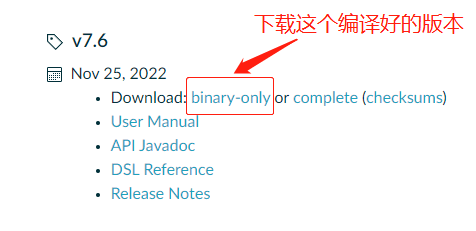
Gradle下载
步骤2:安装 Gradle
将下载的 Gradle 压缩文件解压到希望安装 Gradle 的目录下,例如 D:\gradle-7.6。
在 D:\gradle-7.6 目录下创建一个
home文件夹。配置系统环境变量
在 Path 变量内追加内容: %GRADLE_HOME%\bin
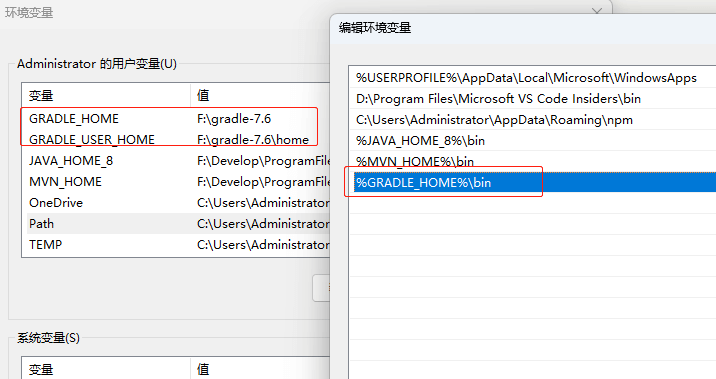
环境变量
步骤3:验证 Gradle 安装
验证 Gradle 是否已经成功安装,可以打开命令提示符(在 Windows 中搜索“命令提示符”即可),然后输入以下命令:
gradle -v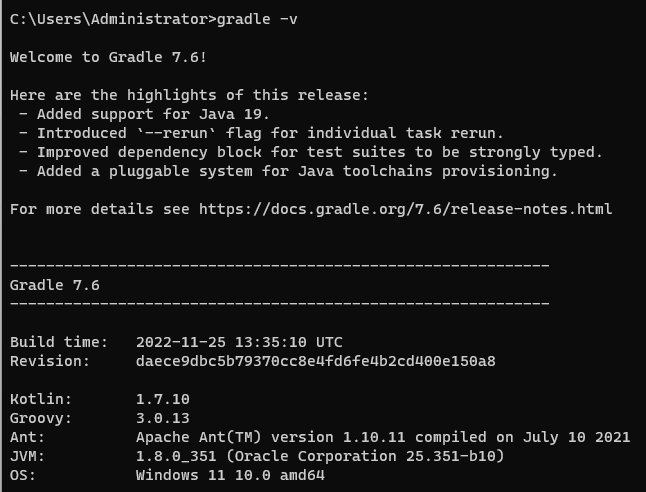
验证
如果 Gradle 成功安装,就能够在命令提示符中看到 Gradle 的版本号等信息。
步骤4:配置代理(可选)
Gradle 默认从国外服务器下载依赖包,在国内使用时非常慢,很多公司和机构提供有代理仓库,这里使用阿里云为例。
进入 D:\gradle-7.6\init.d 目录,创建一个 init.gradle 文件(文件名随意,扩展名必须是.gradle),文件内容如下:
allprojects {
repositories {
mavenLocal()
maven {
url 'https://maven.aliyun.com/repository/public/'
}
mavenCentral()
}
}最后保存这个文件即可。
其中 mavenLocal() 表示先从本地maven中拉取依赖。
阿里云公共代理仓库指南:https://developer.aliyun.com/mvn/guide
关于 Gradle 在执行构建时会加载和执行多个脚本,它们按照执行顺序依次为:
$GRADLE_HOME/init.d/*.gradle(GRADLE_HOME 环境变量)。$USER_HOME/.gradle/init.d/*.gradle(USER_HOME 当前用户的home目录)。项目中的buildSrc/build.gradle文件。
项目中的settings.gradle文件。
项目中的build.gradle文件。
IDEA 配置 Gradle
Gradle 构建的项目默认使用中的
gradle\wrapper中的Gradle版本及配置,如果要让项目使用自己本机的 Gradle,应当注意当前项目使用的 Gradle 版本是否与本机的Gradle 版本兼容。
在当前 IntelliJ IDEA 打开的项目窗口中,进入菜单:
File > Settings > Build,Execution,Deployment > Build Tools > Gradle
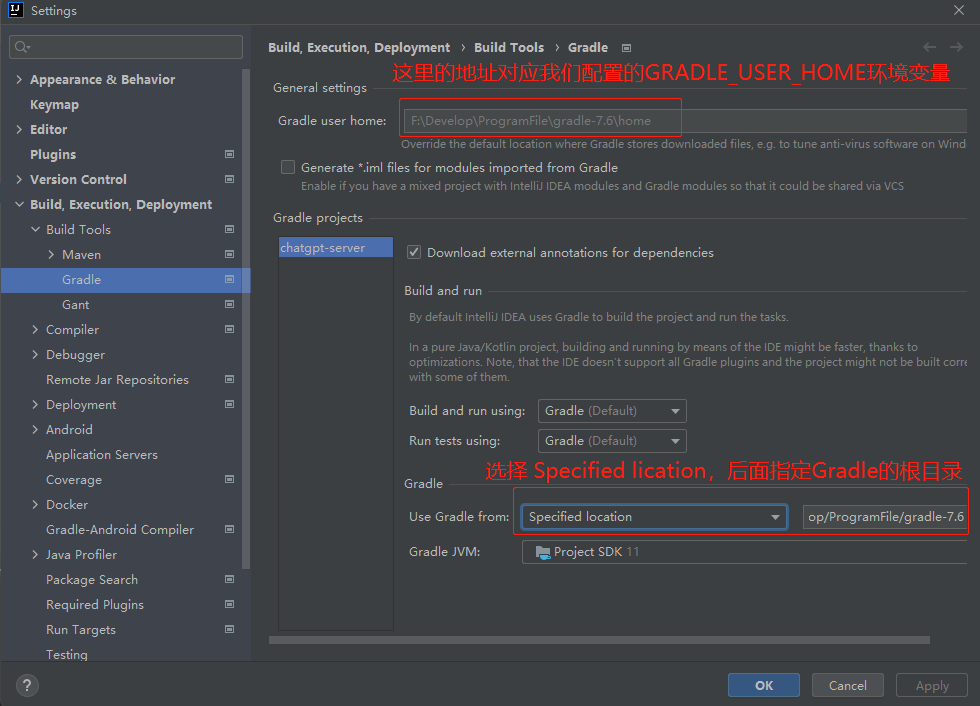
IDEA配置